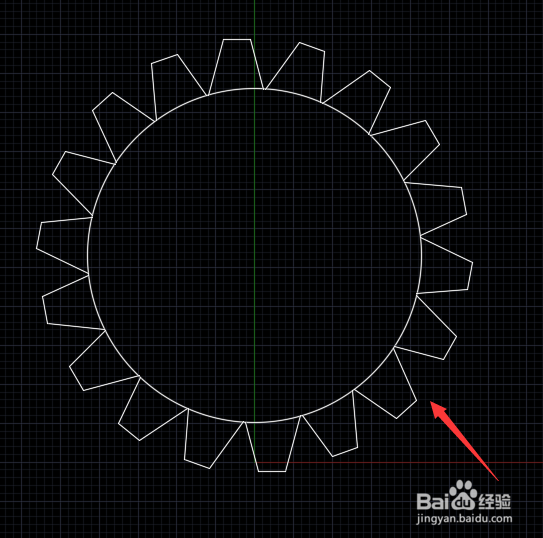1、打开CAD这款软件,进入CAD的操作界面,如图所示:

2、在该界面内找到圆形命令,如图所示:
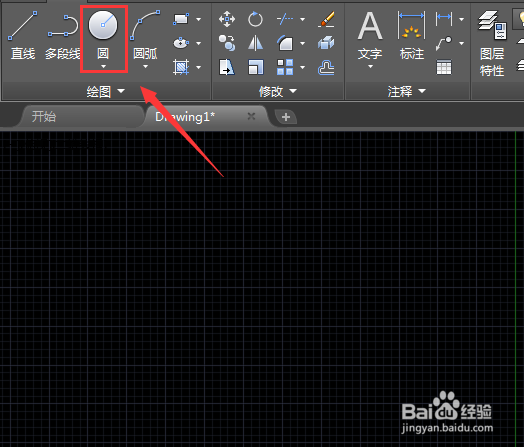
3、选择圆形命令在绘图区里绘制一个圆形,如图所示:
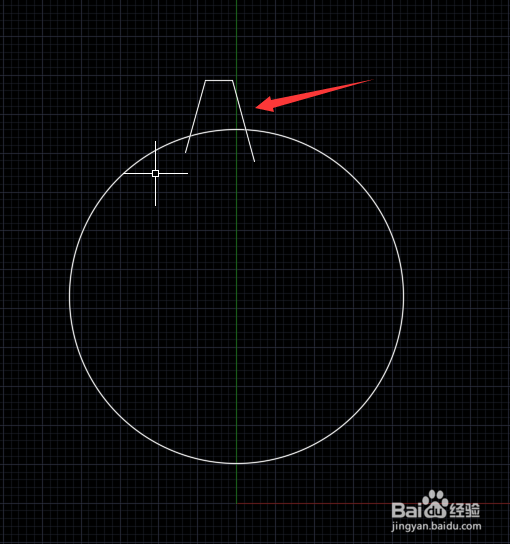
4、在选择直线命令,在圆形上绘制一个齿轮形状,如图所示:
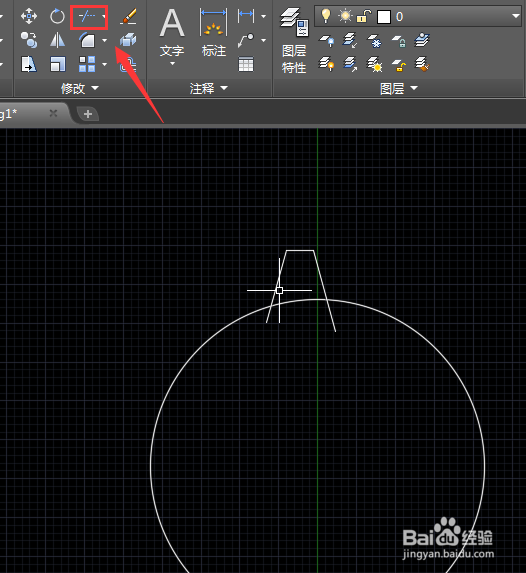
5、在在菜单区里选择修剪命令,使用修剪命令将多余的线修剪掉,再在菜单区里选择环形阵列选项如图所示:
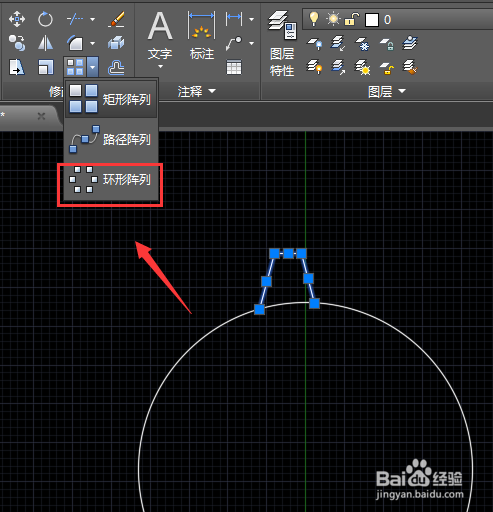
6、选择环形阵列选项,提示我们指定阵列的中心点,如图所示:
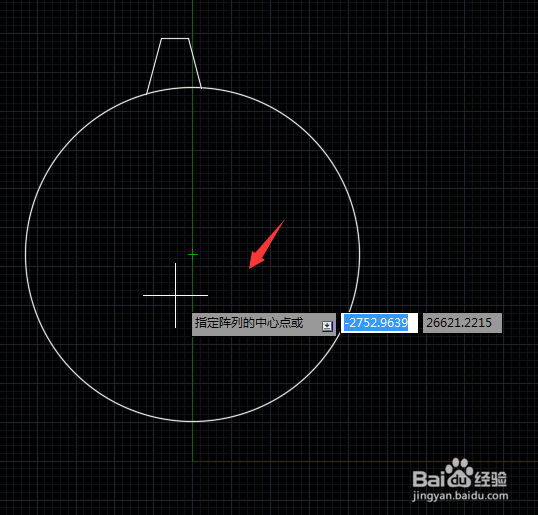
7、选择圆的圆心为中心点,再在上面的设置里设置数目为18,如图所示:
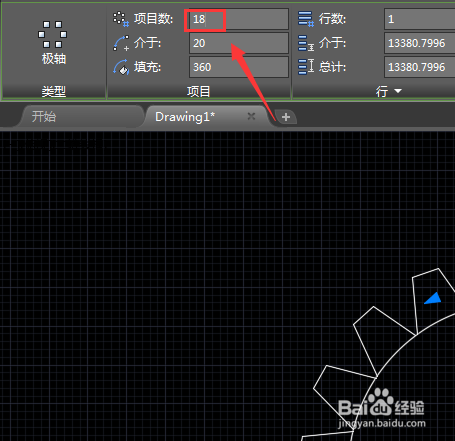
8、设置好以后我们的齿轮就画好了,如图所示:
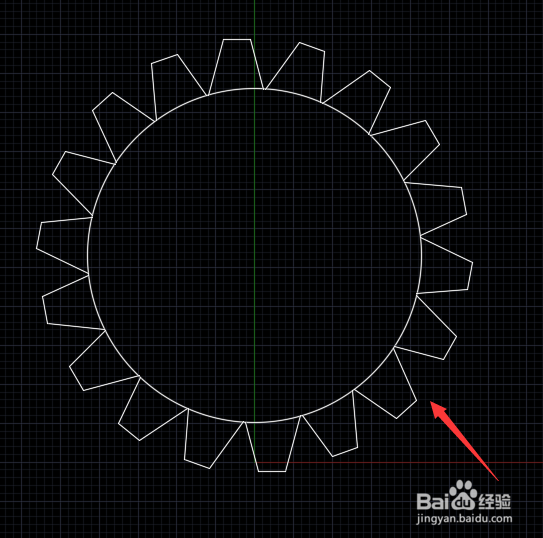
时间:2024-11-20 03:58:02
1、打开CAD这款软件,进入CAD的操作界面,如图所示:

2、在该界面内找到圆形命令,如图所示:
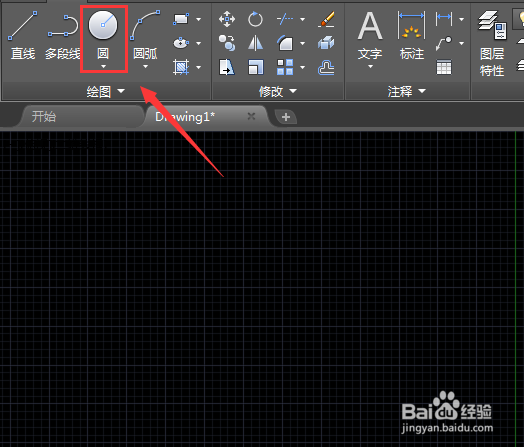
3、选择圆形命令在绘图区里绘制一个圆形,如图所示:
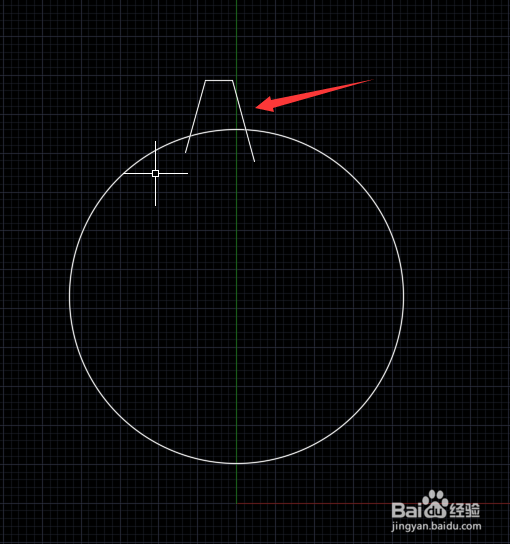
4、在选择直线命令,在圆形上绘制一个齿轮形状,如图所示:
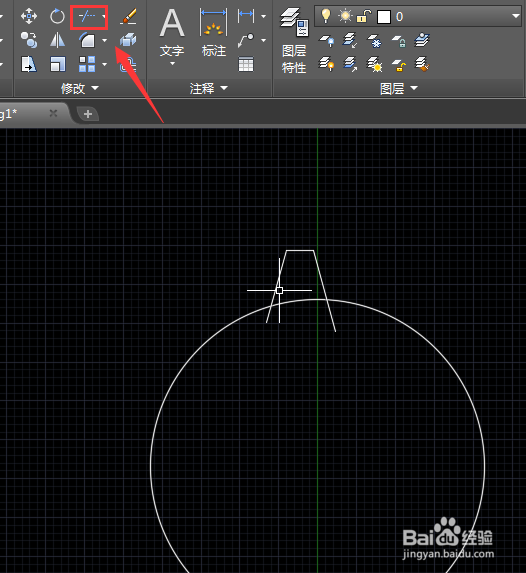
5、在在菜单区里选择修剪命令,使用修剪命令将多余的线修剪掉,再在菜单区里选择环形阵列选项如图所示:
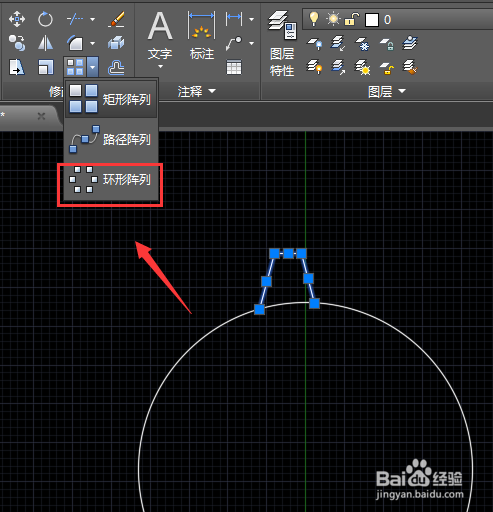
6、选择环形阵列选项,提示我们指定阵列的中心点,如图所示:
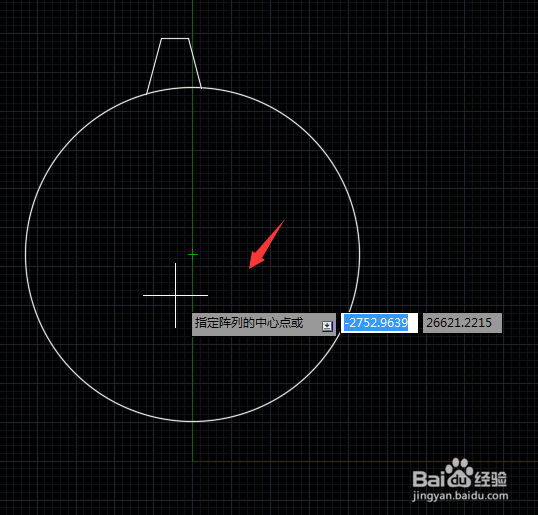
7、选择圆的圆心为中心点,再在上面的设置里设置数目为18,如图所示:
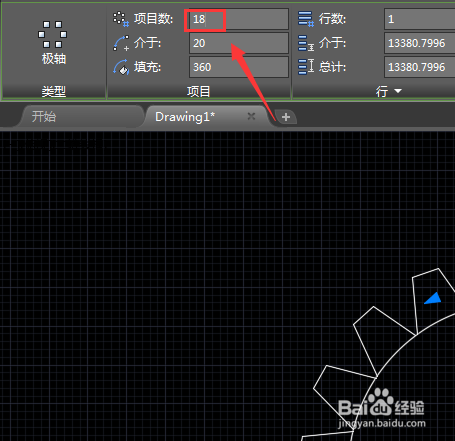
8、设置好以后我们的齿轮就画好了,如图所示: